win10能看到局域网电脑,就是打不开 Win10电脑无法访问局域网共享文件夹怎么办
更新时间:2024-04-30 10:54:04作者:jiang
在使用Win10系统时,有时我们可以看到局域网中的其他电脑,但却无法打开它们共享的文件夹,这种情况可能会让人感到困惑和烦恼,因为无法正常访问局域网共享文件夹会影响到我们的工作和生活。当Win10电脑无法访问局域网共享文件夹时,我们应该如何解决这个问题呢?接下来就让我们一起来看看吧。
具体步骤:
1.按下WIN+S键,在搜索框中输入控制面板。然后打开。
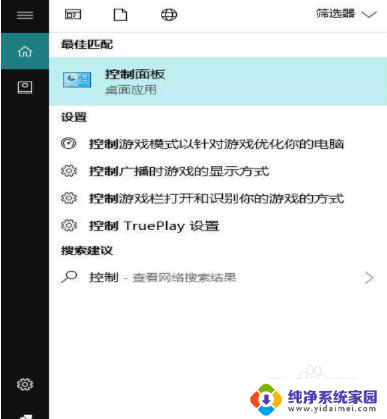
2.在控制面板中点击程序。
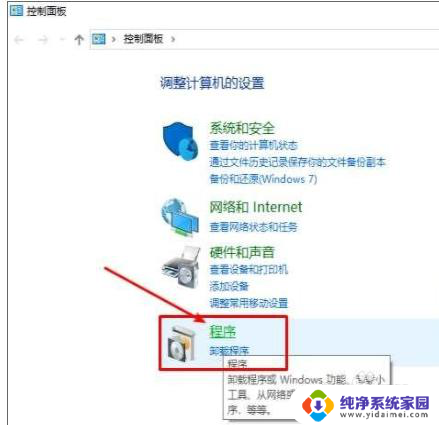
3.点击启用或关闭Windows功能选项。
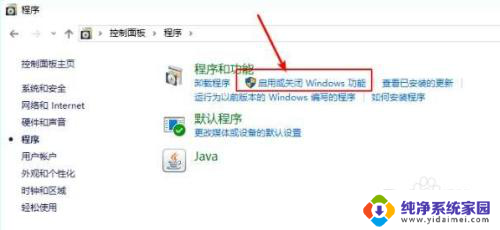
4.找到“SMB1.0/CIFS文件共享支持”勾选。
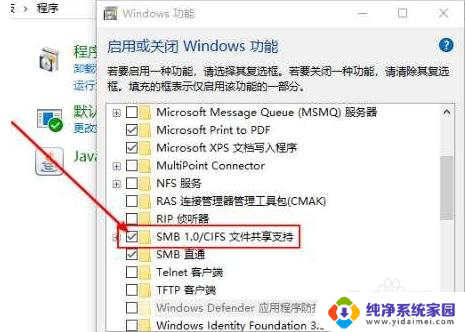
5.联网即可安装成功。

以上就是win10能看到局域网电脑,但无法打开的全部内容,若遇到此问题,请尝试按照以上方法解决,希望对大家有所帮助。
win10能看到局域网电脑,就是打不开 Win10电脑无法访问局域网共享文件夹怎么办相关教程
- win10与win7局域网组网 win10局域网共享无法访问其他电脑
- win10不能访问局域网中另一个网络 Win10系统无法在局域网中找到共享电脑怎么办
- win10和win7的电脑共享文件 win10无法访问win7局域网共享文件
- 局域网共享文件win10 Win10如何在局域网内共享文件夹
- win10 局域网 共享文件夹 Win10如何在局域网内共享文件夹
- win10局域网计算机能看到我,我看不到他 win10电脑无法访问局域网其他电脑
- win10如何打开局域网共享 Win10局域网文件共享设置方法
- windows10局域网文件共享 Win10如何在局域网内共享文件夹
- win10怎么建局域网共享文件 Win10局域网文件共享设置方法
- win10系统找不到局域网内共享电脑怎么办 WIN10局域网共享文件找不到的解决方案
- 怎么查询电脑的dns地址 Win10如何查看本机的DNS地址
- 电脑怎么更改文件存储位置 win10默认文件存储位置如何更改
- win10恢复保留个人文件是什么文件 Win10重置此电脑会删除其他盘的数据吗
- win10怎么设置两个用户 Win10 如何添加多个本地账户
- 显示器尺寸在哪里看 win10显示器尺寸查看方法
- 打开卸载的软件 如何打开win10程序和功能窗口